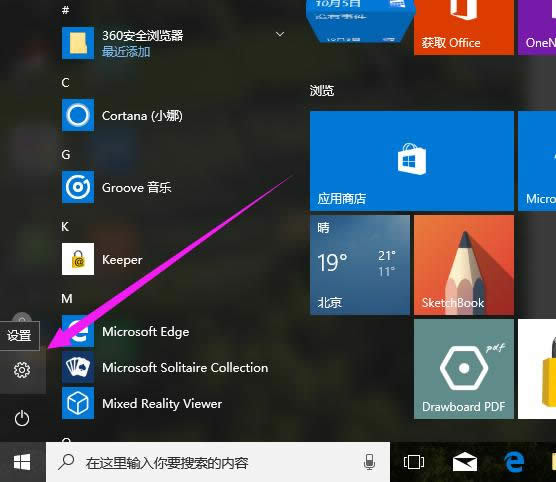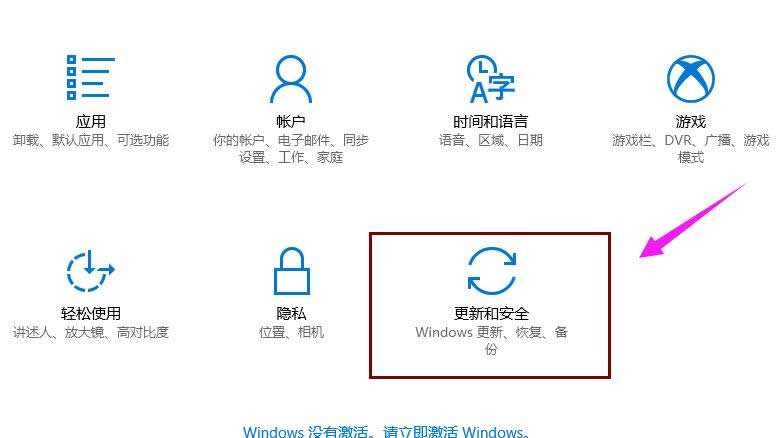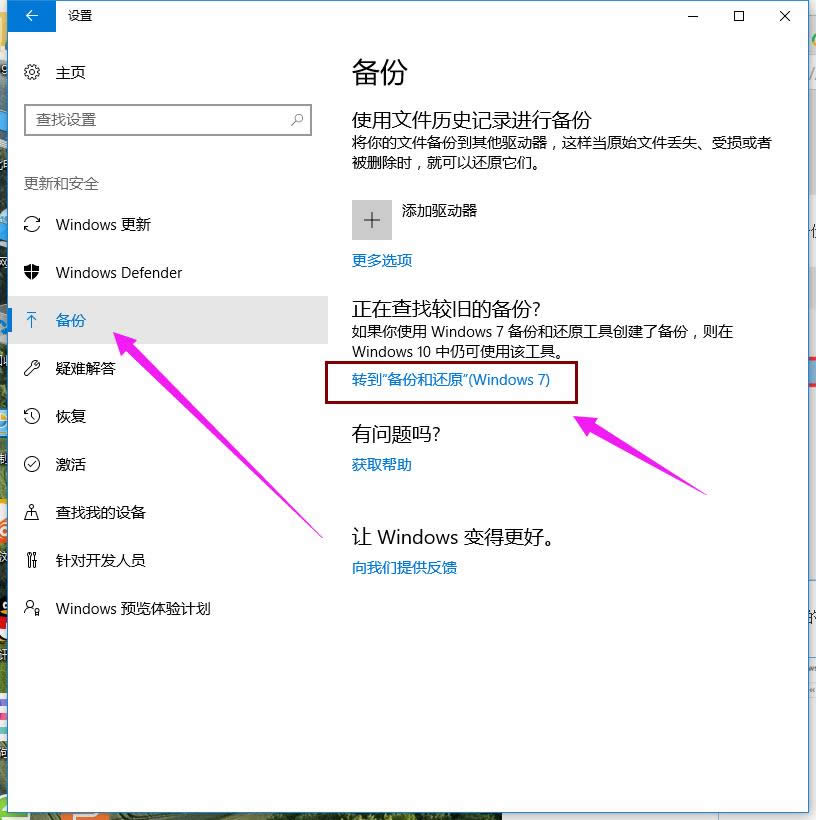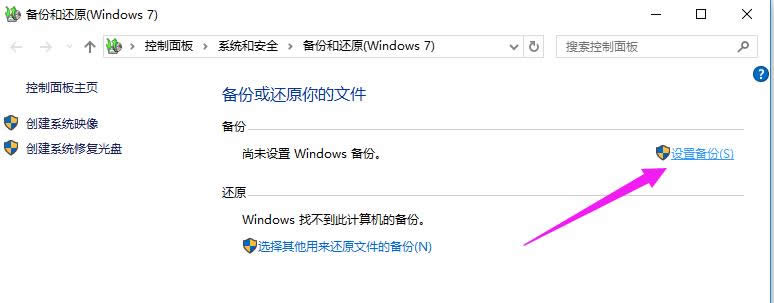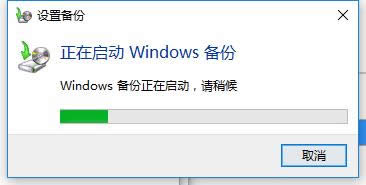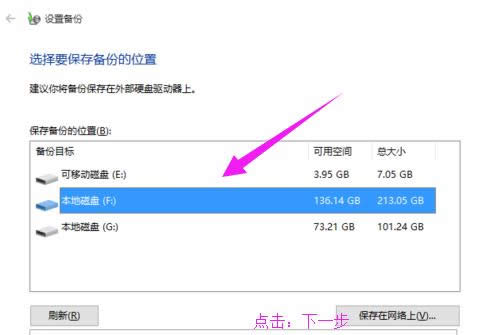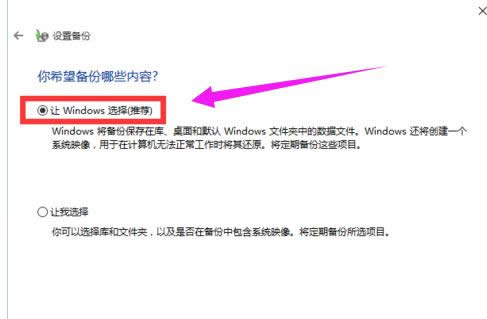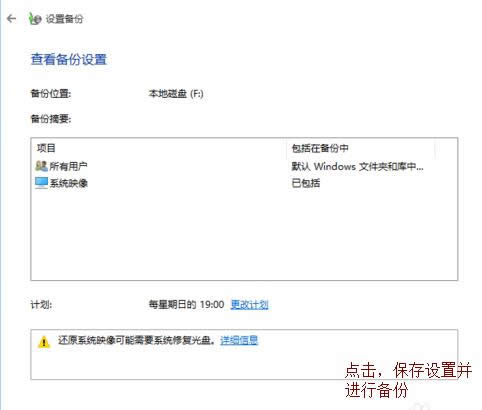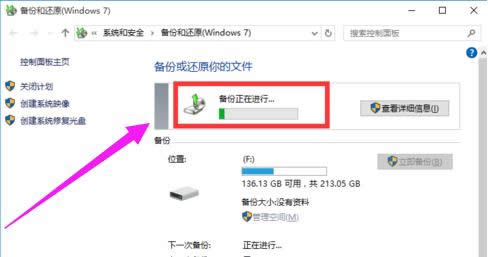本图文教程教你windows10一键备份系统
发布时间:2022-01-20 文章来源:xp下载站 浏览:
|
Windows 10是美国微软公司研发的跨平台及设备应用的操作系统。是微软发布的最后一个独立Windows版本。Windows 10共有7个发行版本,分别面向不同用户和设备。截止至2018年3月7日,Windows 10正式版已更新至秋季创意者10.0.16299.309版本,预览版已更新至春季创意者10.0.17120版本 现在的网络实在太不安全了,很多人都有遇到过中毒,木马,恶意程序,广告,劫持浏览器等情况。那么,遇到这些情况怎么办呢?使用一键系统还原就可以解决这个问题,那么怎么去win10一键备份系统呢?下面,小编就给大家演示win10一键备份系统的操作流程。 大家都知道GHO文件是整个系统分区的备份,而且是ghost系统最主要的文件,各种一键Ghost备份工具使用都很成熟了,随着win10的推出更新,微软也在系统备份上花了很大改善,推荐使用的Windows10自带的备份系统功能来进行系统备份。那么win10怎么备份系统?下面是操作方法。 win10一键备份系统图文教程 点击“开始”菜单,选择打开“设置”
win10图解详情(1) 找到“更新和安全”项点击进入
win10图解详情(2) 切换到“备份”选项卡,点击“转到‘备份和还原(Windows7)”按钮
win10图解详情(3) 点击“设置备份”按钮
win10图解详情(4)
win10图解详情(5) 在此选择“保存备份的位置”,建议将备份文件保存到外部存储设备中。选择要备份文件的磁盘,点击“下一步”按钮。
win10图解详情(6) 在此按默认选择(“请Windows选择(推荐)”)项,点击“下一步”按钮。
win10图解详情(7) 确认一下所设备的备份选项,正确无误后点击“保存设置并进行备份”按钮
win10图解详情(8) 自动返回“备份和还原”界面,同时进入“系统备份”操作,耐心等待整个备份操作的完成。
win10图解详情(9) 以上就是win10一键备份系统的操作步骤了。 新技术融合:在易用性、安全性等方面进行了深入的改进与优化。针对云服务、智能移动设备、自然人机交互等新技术进行融合。Windows 10所新增的Windows Hello功能将带来一系列对于生物识别技术的支持。除了常见的指纹扫描之外,系统还能通过面部或虹膜扫描来让你进行登入。当然,你需要使用新的3D红外摄像头来获取到这些新功能。 |
本文章关键词: 本图文详细教程教你win10一键备份系统
相关文章
本类教程排行
系统热门教程
本热门系统总排行